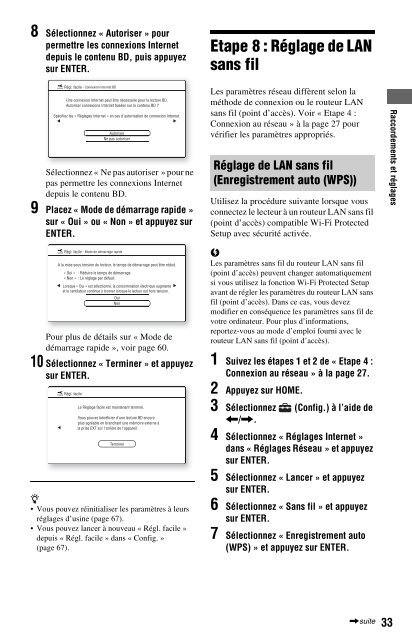Sony BDP-S560 - BDP-S560 Consignes d’utilisation
Sony BDP-S560 - BDP-S560 Consignes d’utilisation
Sony BDP-S560 - BDP-S560 Consignes d’utilisation
You also want an ePaper? Increase the reach of your titles
YUMPU automatically turns print PDFs into web optimized ePapers that Google loves.
8 Vérifiez la position de la touche WPS<br />
sur le routeur LAN sans fil (point<br />
d’accès) et la manière de<br />
l’enclencher.<br />
La position de la touche WPS et la<br />
manière de l’enclencher diffèrent selon le<br />
routeur LAN sans fil (point d’accès).<br />
Pour plus d’informations, reportez-vous<br />
au mode d’emploi fourni avec le routeur<br />
LAN sans fil (point d’accès).<br />
9 Sélectionnez « Lancer » et appuyez<br />
sur ENTER.<br />
10 Appuyez continuellement sur la<br />
touche WPS du routeur LAN sans fil<br />
(point d’accès) jusqu’à ce que la<br />
lampe sur le routeur LAN sans fil<br />
(point d’accès) commence à<br />
clignoter.<br />
Appuyez sur la touche WPS en moins de<br />
2 minutes après l’étape 9.<br />
Le message « L’enregistrement du point<br />
d’accès est terminé. » apparaît.<br />
Exemple : lorsque le routeur LAN sans<br />
fil (point d’accès) comporte une touche<br />
WPS<br />
11 Sélectionnez « Ne pas utiliser » et<br />
appuyez sur ENTER.<br />
Si votre fournisseur de service Internet a<br />
un réglage de serveur proxy spécifique,<br />
sélectionnez « Utiliser ». Pour plus<br />
d’informations, voir « Réglages<br />
Réseau » à la page 62.<br />
12 Sélectionnez « Effectuer » à l’aide de<br />
M/m, et appuyez sur ENTER.<br />
Le diagnostic réseau commence.<br />
Les résultats s’affichent lorsque le<br />
lecteur a terminé le diagnostic réseau.<br />
Si un message d’erreur s’affiche, suivez<br />
les instructions à l’écran.<br />
Pour plus d’informations, rendez-vous<br />
sur le site suivant et vérifiez le contenu de<br />
FAQ :<br />
http://support.sony-europe.com/<br />
13 Sélectionnez « Terminer » et appuyez<br />
sur ENTER.<br />
14 Vérifiez les réglages, et sélectionnez<br />
« Terminer », puis appuyez sur<br />
ENTER.<br />
Le message « La configuration est<br />
terminée. » apparaît.<br />
Si un message d’erreur s’affiche dans les<br />
résultats du diagnostic réseau, vérifiez le<br />
message. Puis réglez à nouveau les<br />
paramètres réseau ou effectuez à<br />
nouveau le diagnostic réseau.<br />
Réglage de LAN sans fil<br />
(Balayage point d’accès)<br />
b<br />
• Lorsque le lecteur ne détecte pas un routeur<br />
LAN sans fil (point d’accès), répétez, après<br />
un moment, les opérations depuis l’étape 9.<br />
• Dans certains cas, selon la sécurité du<br />
routeur LAN sans fil (point d’accès), il est<br />
possible que la fonction Wi-Fi Protected<br />
Setup ne puisse pas être utilisée. Dans ce cas,<br />
suivez les instructions à l’écran et modifiez<br />
les paramètres du routeur LAN sans fil (point<br />
d’accès).<br />
Utilisez la procédure suivante lorsque vous<br />
connectez le lecteur à un routeur LAN sans fil<br />
(point d’accès) qui est compatible Wi-Fi<br />
Protected Setup sans sécurité activée ou non<br />
compatible Wi-Fi Protected Setup.<br />
1 Suivez les étapes 1 et 2 de « Etape 4 :<br />
Connexion au réseau » à la page 27.<br />
34